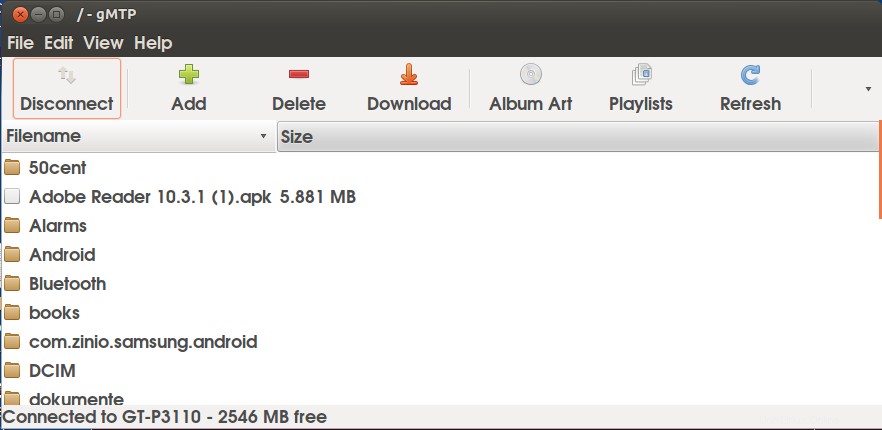Di recente volevo trasferire alcune delle mie foto le ho fatte in Polonia (PyconPl) dal mio tablet Android Galaxy al mio computer Ubuntu 12.04 LTS, ma la scheda non è stata riconosciuta e non è stata visualizzata una notifica.
Ci sono molte persone e fanatici di computer che hanno questo problema, quindi ho pensato di condividere la soluzione di questo problema in questo articolo. In futuro scriverò un python script che automatizzerà tutto e farà il lavoro per te, ma al momento sono molto impegnato con altri progetti e con la scuola.
Nota :Tutto è testato in Ubuntu 12.04 e Galaxy Tab 2 7.0 che esegue Android 4.0.3. Ok, fanatici di Linux, apri subito un nuovo terminale nella tua macchina ed esegui il seguente comando per installare la libreria libusb C che offre alle applicazioni un facile accesso ai dispositivi USB.
sudo apt-get install libusb-dev
Al termine dell'installazione della libreria libusb-dev, scaricare libmtp che è un'implementazione del Media Transfer Protocol. La libreria del software libmtp ci aiuterà a gestire i dispositivi MTP su Linux.
Se desideri maggiori informazioni leggi questo articolo sul trasferimento di file tramite USB su dispositivi Android e comprendi MTP e PTP.
Al termine del download di libmtp, eseguire il comando seguente per decomprimerlo.
gunzip libmtp-1.1.6.tar.gz
Estrarre l'archivio con il seguente comando.
tar xvf libmtp-1.1.6.tar
Cambia directory e compila libmtp.
cd libmtp-1.1.6
configure –prefix=/usr make sudo make install
Copia le regole dalla directory libmtp-1.1.6 alla directory /etc/udev.
cp 69-libmtp.rules /etc/udev/rules.d
Installa gmtp con il seguente comando.
sudo apt-get install gmtp
Apri un nuovo terminale, avvia gmtp da lì e collega il tuo dispositivo Android tramite usb. Tatata , funziona.
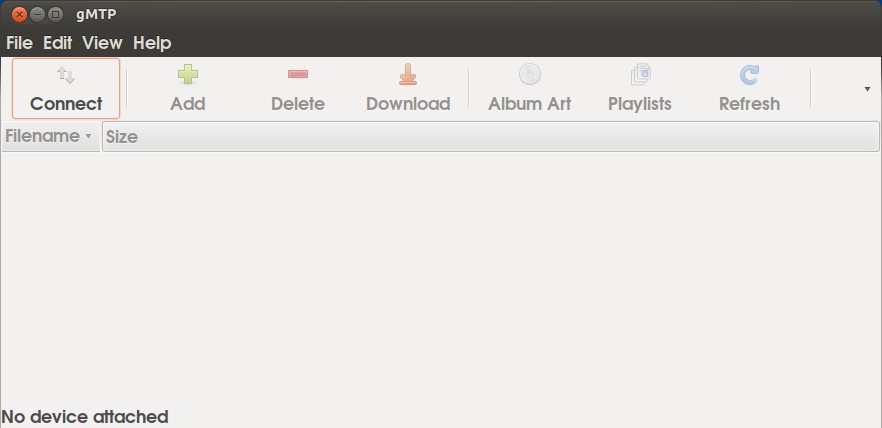
Fai clic su Connetti pulsante e tutto dovrebbe essere a posto.